
Laptop gibi taşınabilir cihazlarda pil uyarısı oldukça önemlidir , cihazınızı pil ile kullanmaya başladığınızda kalan miktarını farenizin ucunu sağ alt köşedeki Pil simgesinin üzerine götürüp % olarak
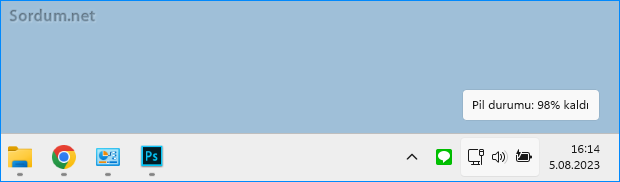
1. Düşük pil seviyesi % ayarı
bunun için Denetim Masası - Donanım ve Ses - Güç Seçenekleri kısmına gidelim , açılan ekrandan düzenlenecek güç planını seçelim ve plan ayarlarını değiştir linkine tıklayalım. Aynı yere daha kolay ulaşmak için çalıştırdan aşağıdaki komutu kullanabilirsiniz.
powercfg.cpl
Karşınıza güç seçenekleri penceresi açılacaktır.
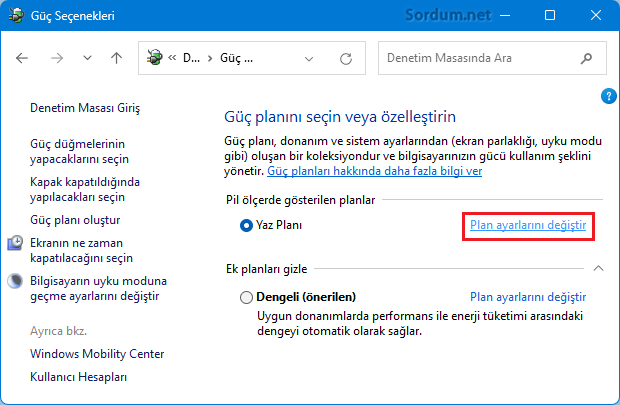
Bir sonraki ekranda Gelişmiş güç ayarlarını değiştir linkine tıklayalım.
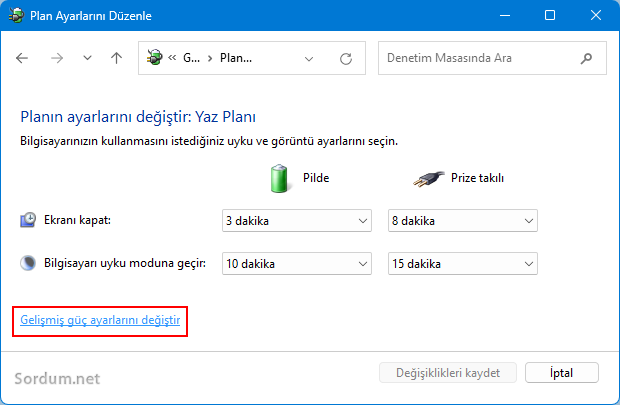
Açılan güç seçenekleri penceresinden Pilin nekadarlık bir seviyede Uyarı vermesi gerektiğini ayarlayabilirsiniz , bunun için Gelişmiş ayarlar sekmesindeki pil kısmını bulmamız ve gerekli ayarlamaları yapmamız yeterlidir.

Üstteki pencereyi tek bir komutla açamak istiyorsanız çalıştır ekranından aşağıdaki komutu uygulamanız yeterlidir.
control.exe powercfg.cpl,,3
Böylece direkt olarak gelişmiş güç seçenekleri penceresi karşınıza gelecektir.
2. Pil seviyesi doluma yaklaştığında yada dolduğunda uyarı alın
Bunu efektif şekilde yapabilmek için küçük bir .vbs scriptinden faydalanacağız , öncelikle aşağıdaki scripti notepad e yapıştırıp pil.vbs şeklinde kaydetmeniz gerekmektedir.
set oLocator = CreateObject("WbemScripting.SWbemLocator")
set oServices = oLocator.ConnectServer(".","root\wmi")
set oResults = oServices.ExecQuery("select * from batteryfullchargedcapacity")
for each oResult in oResults
iFull = oResult.FullChargedCapacity
next
while (1)
set oResults = oServices.ExecQuery("select * from batterystatus")
for each oResult in oResults
iRemaining = oResult.RemainingCapacity
bCharging = oResult.Charging
next
iPercent = ((iRemaining / iFull) * 100) mod 100
if bCharging and (iPercent > 95) Then msgbox "Battery is at " & iPercent & "%",vbInformation, "Battery monitor"
wscript.sleep 30000 ' 5 minutes
wend
Ardından bu scriptin bir kısayolunu başlangıç klasörünüze atın , bunun için kısayolu kopyalayıp klavyedeki Windows ve R tuşlarına birlikte basın ve açılan çalıştır ekranına aşağıdakini yapıştırıp Enter e basın.
C:\ProgramData\Microsoft\Windows\Start Menu\Programs\Startup
yada
shell:startup
Açılan başlangıç klasörünün içine pil.vbs yi kopyalayın , eğer her açılışta otomatik olarak başlamasını istemiyorsanız üsttekini yapmak yerine sadece ihtiyacınız olduğunda tıklayıp çalıştırabilirsiniz , script sizi pil seviyesi doluluk oranı 96% olunca uyaracaktır.
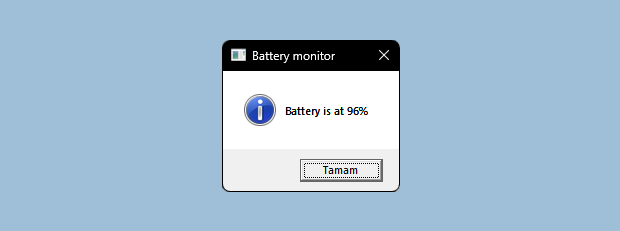
Doluluk oranını değiştirmek isterseniz aşağıdaki kısımda yeralan 95 rakamını editlemeniz yeterlidir.
if bCharging and (iPercent > 95)
Böylece pilinizin tam şarj olmasına yada bitmesine az bir süre kala uyarılmış olacaksınız. Üstteki scriptin hazır halini aşağıdaki indirme linkinden edinebilirsiniz.

- Laptopunuzun nekadar pil ömrü kalmış bulun Burada
- Laptop pil (batarya) sağlığını gösteren yazılımlar Burada
- Laptop pil (Batarya) ömrü nasıl uzatılır Burada
13 Ocak 2015 Tarihli başlık güncellendi





Rica ederim , selamlar
Elinize sağlık. İlginç bir konu .Teşekkürler.
Yorumunuz için teşekkürler bu konuda sanırım kodlarda değişiklik yapılabilir - Burada
lakin sesli uyarı için denemeler yapmak gerek.
Merhabalar, çok güzel bir script uyguladım ve oldukça beğendim ancak aklımda bir fikir var, dolum tamamlandığında açılan script penceresinin kimi zaman başka aktif pencerelerin altında kaldığını gözlemledim, açılan pencerenin diğer pencerelerin önüne geçip her zaman üstte olacağı ve açılan pencereye ilave olarak sesli uyarı yapacak şekilde kodun geliştirilmesi mümkün müydü?
Kopyaladığın yerden silmen yeterli, zaten birtane kısayolu var.